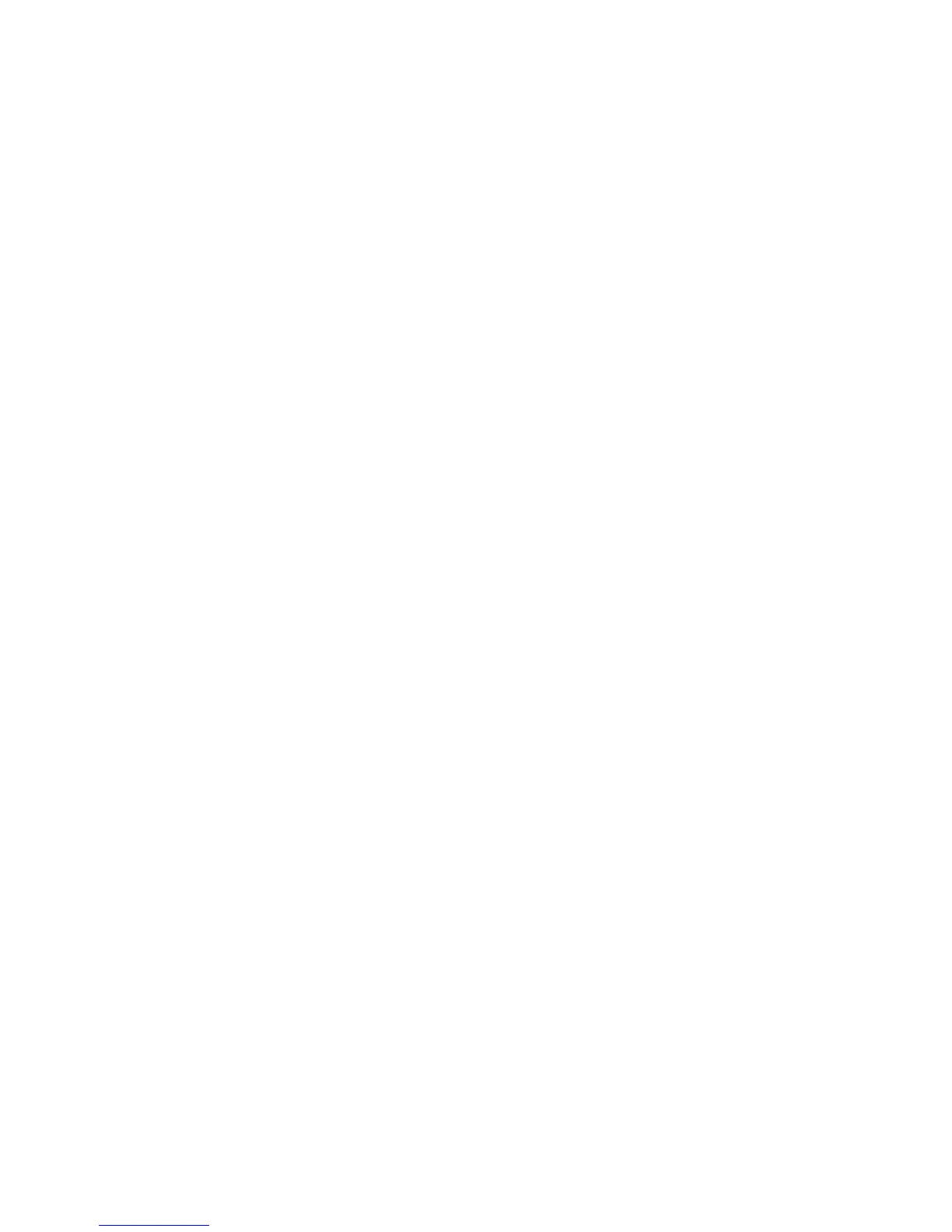Scanausgabe: Netzwerk (optional)
Copyright © 2007, Xerox Corporation. Alle Rechte vorbehalten.
8
Scanausgabe: Netzwerk (optional)
Gescannte Vorlagen werden mit dem FTP- oder SMB-Protokoll an einen Server oder Client
übertragen. Für diese Scanausgabe müssen Profile (Eigenschaften der Scandatei) und
Ablagebereiche (Zielordner) eingerichtet werden.
Siehe auch:
Interaktives Benutzerhandbuch: Enthält Informationen zur Durchführung eines
Scanvorgangs sowie zur Einrichtung von Profilen und Ablagebereichen.
Systemhandbuch: Enthält Details zur Einrichtung der Scanausgabe an das Netzwerk.
Voraussetzungen
Folgendes überprüfen:
1. Ein funktionsfähiges TCP/IP-Netzwerk ist verfügbar.
2. Auf dem FTP- oder SMB-Server ist ein Ablagebereich (Ordner) für die gescannten
Dokumente vorhanden. Auf dem Server wurde für das Gerät ein Benutzerkonto
eingerichtet, damit auf den Ablagebereich zugegriffen werden kann.
Profile konfigurieren
Damit die Benutzer ihre Dokumente in den vorkonfigurierten Ablagebereich scannen
können, muss zumindest ein Profil erstellt werden. Dieses Profil wird häufig als
Standardprofil bezeichnet. Erstellt werden können Profile entweder mit den Internet-Services
oder mit der SMARTsend-Software, die auf dem Netzwerkserver mit der Profilsammlung
läuft. Zur Erstellung und Konfiguration eines Profils mit den Internet-Services folgende
Schritte ausführen.
1. Am PC den Webbrowser öffnen und die IP-Adresse des Geräts in das Feld Adresse
bzw. Standort eingeben. Dann die Eingabetaste drücken.
2. Auf das Register Eigenschaften klicken.
3. Auf den Ordner Scanausgabe: Netzwerk klicken.
4. Die Verknüpfung Standardprofil auswählen.
5. Unter Ablageziele auf Bearbeiten klicken.
6. In der Dropdown-Liste ein Ablageprinzip auswählen oder einfach das
Standardablageprofil akzeptieren (Neue Datei umbenennen).
7. Die angezeigte Dateizielbestimmung muss mit den Informationen übereinstimmen,
die zuvor bei Konfiguration des Scanablagebereichs eingegeben wurden. Wenn
mehrere Ablagebereiche vorhanden sind, werden diese in einer Dropdown-Liste
angezeigt.
8. Zum Speichern der Änderungen auf Übernehmen klicken oder auf Rückgängig
klicken, um die Änderungen zu verwerfen und das Fenster zu schließen. Wenn
Übernehmen angeklickt wurde, bei Aufforderung den Benutzernamen des
Administrators (Standard: 11111) und das Kennwort (Standard: x-admin) eingeben.
